ポイント/節点の抽出
Extract Points/Nodesツールを使用して、エッジまたはラインを補間および分割し、円弧、フィレット、または複数のカーブセグメントの中心を検出します。
-
Topologyリボンから Extract Points/Nodesツールをクリックします。

図 1. -
ツールの下に表示されるドロップダウンメニューから、抽出対称を選択します。
- Extract Points
- Extract Nodes
- Extract Points at Intersection
- Extract Nodes at Intersection
-
次の方法でポイント/節点を抽出します。
オプション 説明 ポイント/節点の内挿(Interpolate Points/Nodes) - ラインをクリックします。
- マクロダイアログで抽出するポイント/節点の数を入力し、Enterキーを押します。
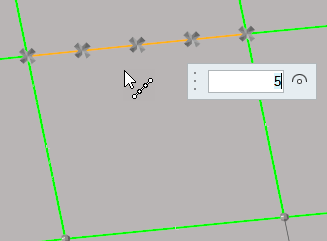
図 2.新しいポイントは、そのソースラインと同じコンポーネント内に編成されます。
ヒント:- 選択したライン上のポイント/節点の数を再補間するには、マクロダイアログに新しい値を入力し、Enterキーを押します。
- 複数のラインを使って補間する場合は、各ライン上に同じ数のポイント/節点が作成され、各ソースラインの全長にわたって均等に分散されます。
- 閉じたループを使って補間する場合は、始点と終点は同じですが、別々のポイント/節点がそれぞれの場所に作成されます。円を4つの均等なラインに分割するには、5つのポイント/節点を補間します。
カーブ中心に作成(Find Curve Center) - 円弧をクリックします。
- マクロダイアログで
 をクリックします。注: 複数のラインのカーブの中心を計算する際は、結合されたラインの最も適合するカーブの中心に、単一のポイント/節点が作成されます。
をクリックします。注: 複数のラインのカーブの中心を計算する際は、結合されたラインの最も適合するカーブの中心に、単一のポイント/節点が作成されます。
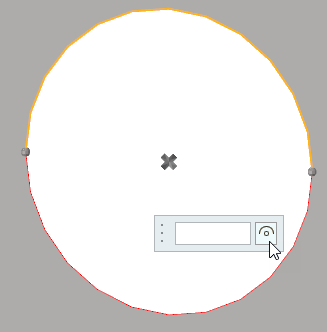
図 3.Extract Parametric ラインおよびサーフェスのパラメトリックな位置に節点を作成します。 - ガイドバーから、
 をクリックして、UとVの下限と上限を定義します。
をクリックして、UとVの下限と上限を定義します。- ラインの場合
-
- 0.0 <= u lower bound <= u upper bound <= 1.0。
- この2つの値が同じ場合、節点は1つのみ作成されます。
- number of u nodesの値が1の場合、lower boundのみが使用されます。
- parameterizationには、弧の長さ(arc length)または内部データ(internal)を指定できます。internalは、元々ラインがどのように作成されたかに依存し、arc lengthは、単純に均等に節点が分配されます。
-
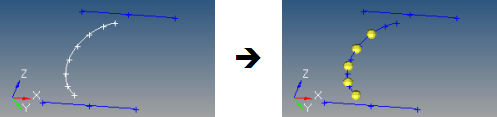
図 4. ライン上に節点を作成. この例では、u lower boundに0、u upper boundに0.75、u nodesに5、arc lengthを指定しています - サーフェスの場合
-
- 0.0 <= u lower bound <= u upper bound <= 1.0。
- 0.0 <= v lower bound <= v upper bound <= 1.0。
- number of u/v nodesの値は、1以上を指定します。
- 作成される節点の総数は、(number of u nodes * number of v nodes)の値と等しくなります。
- サーフェスのパラメトリック領域は、表示されているサーフェス領域にスケールされます。節点は、表示されているサーフェス領域内に作成されます。
-
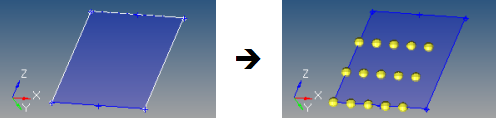
図 5. サーフェス上に節点を作成. u方向の0から0.75に5つの節点、v方向の0から0.66に3つの節点
Extract Points/Nodes at Intersection - ガイドバーでエンティティを選択します。
- モデリングウィンドウでジオメトリを選択します。
- ガイドバーからDirectionまたはLinesを選択します。
- モデリングウィンドウでジオメトリを選択します。
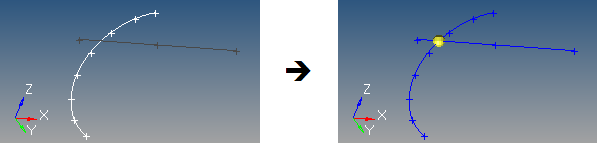
図 6. エンティティ同士の交差位置に作成された節点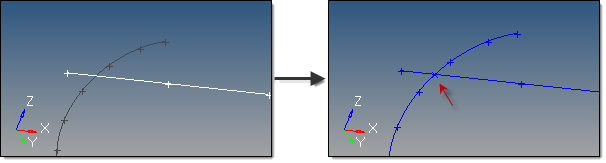
図 7. ラインから作成した新しいポイントサーフェス、ソリッドおよびプレーンの交差で、入力ラインまたはベクトルがサーフェス、ソリッド、またはプレーン上にある場合、不正確で予想できない結果となります。
ベクトルの場合、ベクトルの値と方向は結果に影響を与えません。ベクトルはモデル領域全体に拡張されます。
-
ガイドバーで、下記のオプションのいずれか1つを終了します:
 をクリックして適用し、ツールを開いたままにします。
をクリックして適用し、ツールを開いたままにします。 をクリックして適用し、ツールを閉じます。
をクリックして適用し、ツールを閉じます。 をクリックし、適用せずにツールを終了します。
をクリックし、適用せずにツールを終了します。